聯想ThinkPad怎么重裝系統?
聯想家的電腦,真的是家喻戶曉,身邊很多朋友都在用聯想筆記本。但用久了,難免會遇到點問題,比如電腦反應慢了,卡頓得讓人抓狂,這時候就得考慮重裝系統了。現在重裝系統的方法也挺多的,特別是一些一鍵重裝的工具,操作起來很簡單,而且不用太多技術操作,適合那些不太懂電腦的人。那么接下來,我們就來看看如何重裝吧!
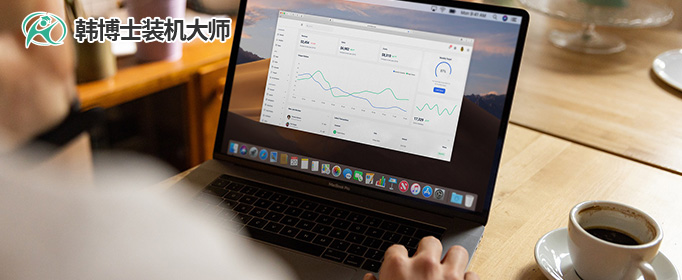
一、重裝系統所需工具
準備工具:一鍵重裝系統軟件(點擊紅字下載)
二、聯想電腦重裝系統的注意事項
1. 備份重要數據:最重要的事是備份所有重要文件,提前備份,可以防止在系統重裝過程中丟失數據。
2. 重裝系統需要時間,無論你用的是筆記本還是臺式機,都需要確保電源連接穩定。
3. 關閉安全軟件:電腦上的安全軟件可能會誤認為系統重裝操作是惡意行為,從而阻止安裝。
三、win10系統重裝步驟講解
1.確保您的電腦桌面上有“韓博士裝機大師”軟件,雙擊它以運行程序,然后在主界面中點擊“開始重裝”。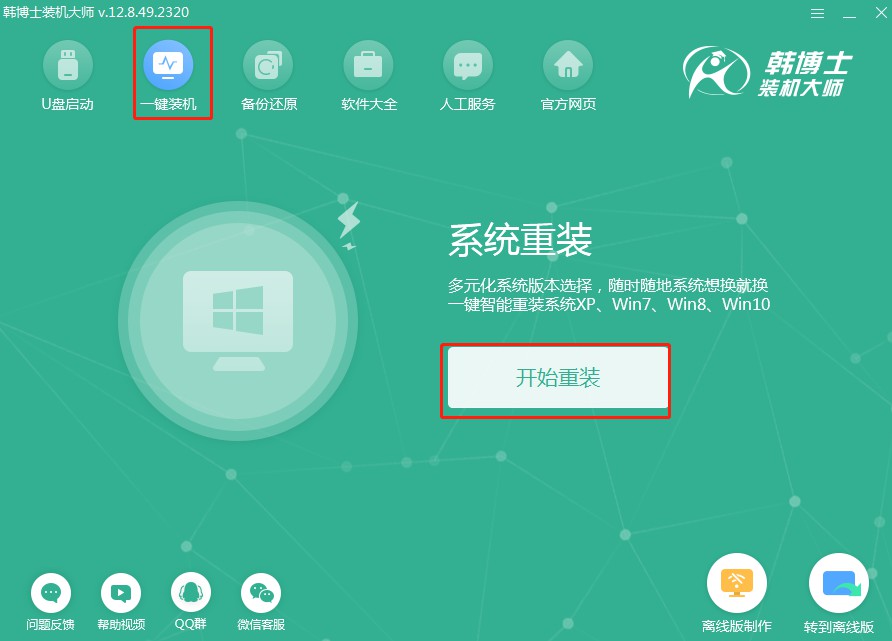
2.目前,系統在進行“環境監測”,需要耐心等待一會兒,等它結束,點擊“下一步”繼續操作。
3.到了“選擇系統”這一步,記得挑選正確的win10鏡像文件,完成后,別忘了點“下一步”來繼續后面的流程。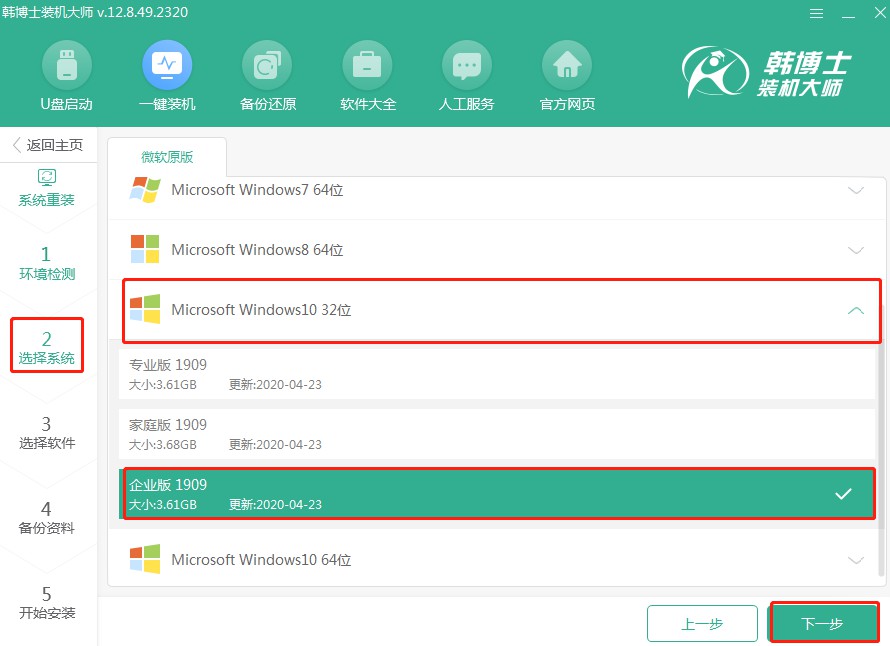
4.當前系統文件正在下載,請不要操作,讓下載過程順利完成即可。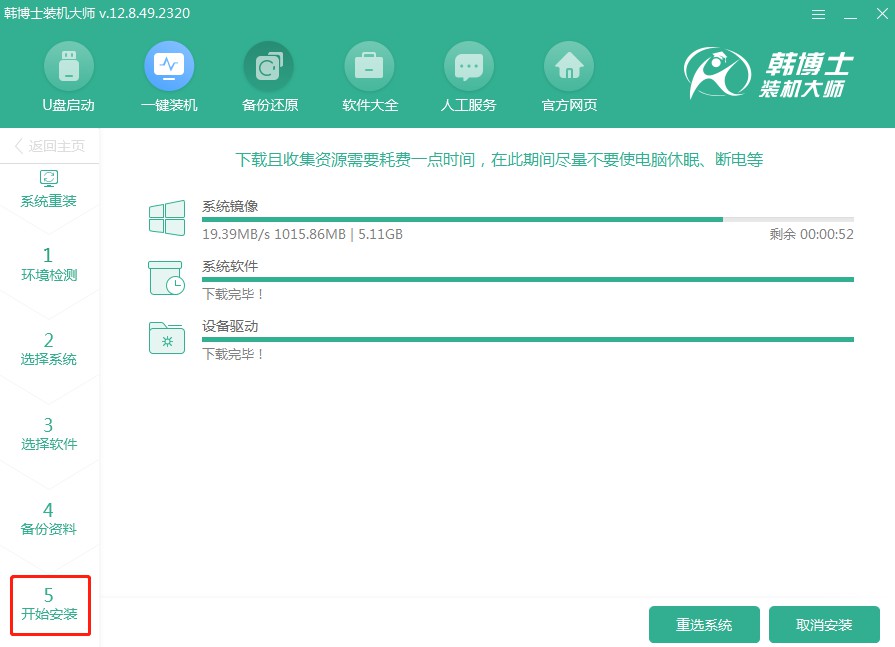
5.系統正在進行部署安裝,請保持耐心,不要進行其他操作,直到過程結束后再點擊“立即重啟”。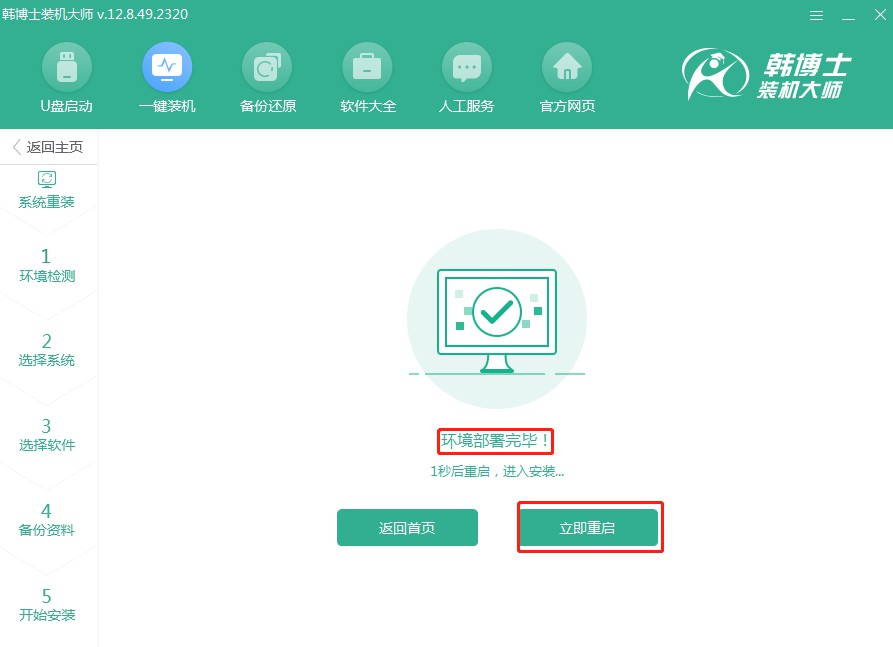
6.使用鍵盤上的方向鍵來選擇,按“↑”或“↓”鍵選中第二個選項,然后按回車鍵進入PE系統。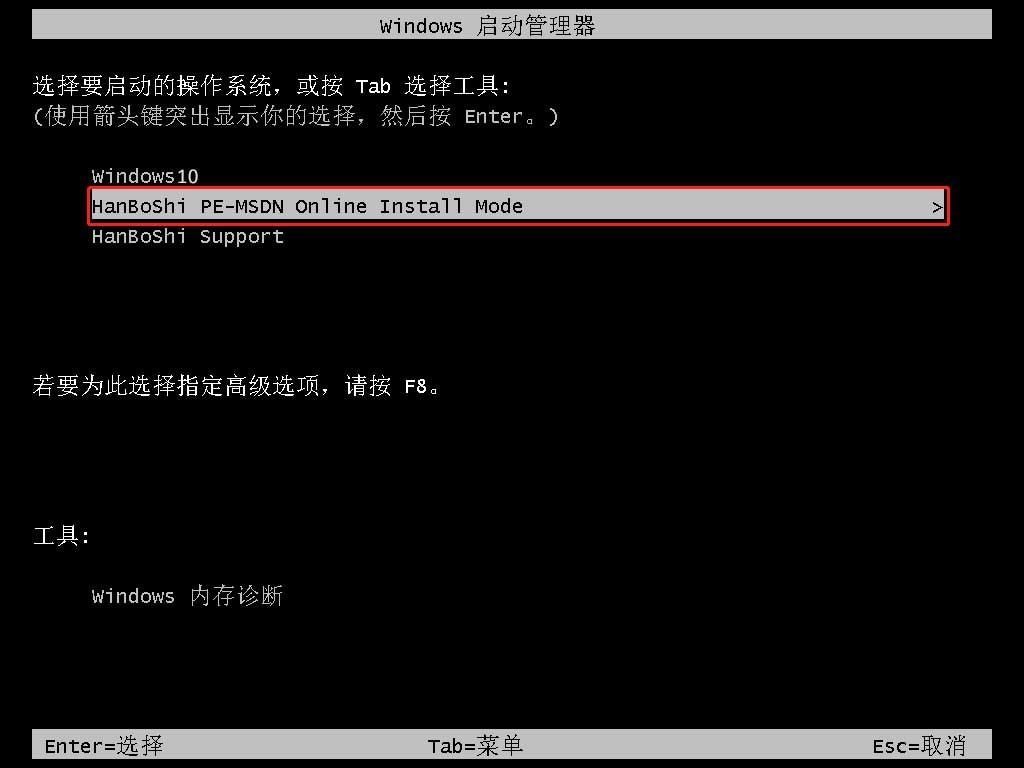
7.進入PE界面后,win10系統的安裝將自動開始,您不需要做任何操作。安裝完成后,請點擊“立即重啟”按鈕。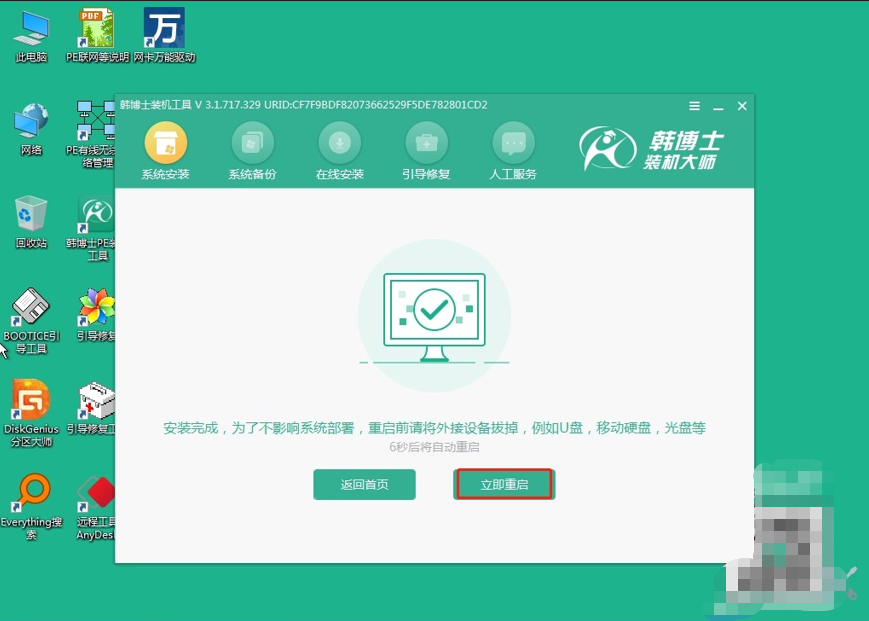
8.當電腦重啟并顯示Windows10桌面時,表明韓博士系統安裝過程已經圓滿結束。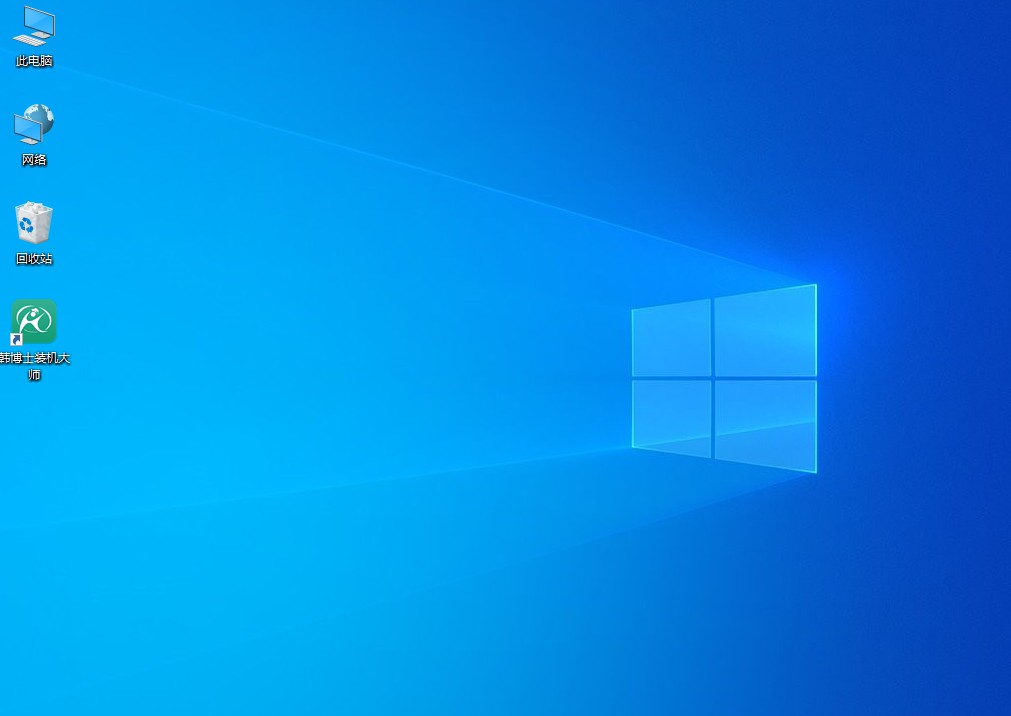
聯想如何重裝系統?在重裝之前,記得備份一下重要的數據。畢竟重裝系統所有東西都會被清空,要是不提前備份,重要文件一丟就不好找回來了。使用韓博士的重裝方法,用戶只要稍微了解一下步驟,基本上都能順利完成重裝。所以別猶豫,重裝一下系統吧!

